
Opret fag, der synkroniseres med Apple School Manager i Klasseværelse
Når din IT-administrator har konfigureret Apple School Manager, kan du begynde at bruge eksisterende fag eller oprette nye fag, der skal bruges med Klasseværelse.
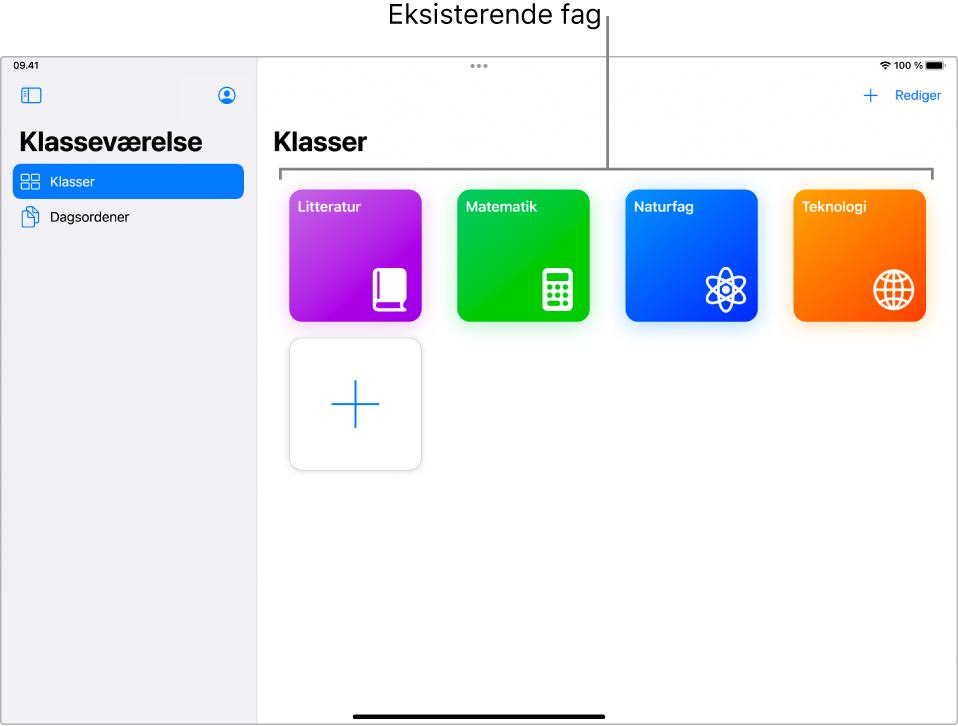
Forbered elever til en til en-anvendelse af iPad
Kontroller, at eleverne kan bruge deres iPad til at logge ind på iCloud med deres administrerede Apple-id.
Forbered elever, der bruger Mac-computere
Kontroller, at eleverne kan bruge deres Mac til at logge ind på iCloud med deres administrerede Apple-id.
Skriv dine oplysninger, og opret dit første fag
Log ind på din enhed med dit administrerede Apple-id.
På en iPad: Gå til Indstillinger > Apple-id.
På en Mac med macOS 13 eller nyere: Gå til Systemindstillinger > Apple-id.
På en Mac med macOS 12 eller ældre: Gå til Systemindstillinger > Apple-id.
Start appen Klasseværelse
 på din Mac eller iPad, og vælg Fortsæt.
på din Mac eller iPad, og vælg Fortsæt.Vælg Opret fag.
Skriv navnet på faget, vælg en lokalitet, et symbol og en baggrundsfarve til faget, og vælg OK.
Bemærk: Fagets lokalitet i Apple School Manager vises under fagets navn.
Inviter eksterne elever til at tilmelde sig dit nye fag
Vælg Fag i indholdsoversigten i Klasseværelse
 , vælg et fag, vælg
, vælg et fag, vælg  , og vælg derefter Tilføj elever.
, og vælg derefter Tilføj elever.Vælg de elever, som du vil invitere til faget, og vælg Tilføj.
Der vises et hak
 ved hver af de valgte elever.
ved hver af de valgte elever.Vælg
 , og vælg Opret forbindelse
, og vælg Opret forbindelse  .
.Hver eksterne elev modtager en notifikation om at tilmelde sig dit fag.
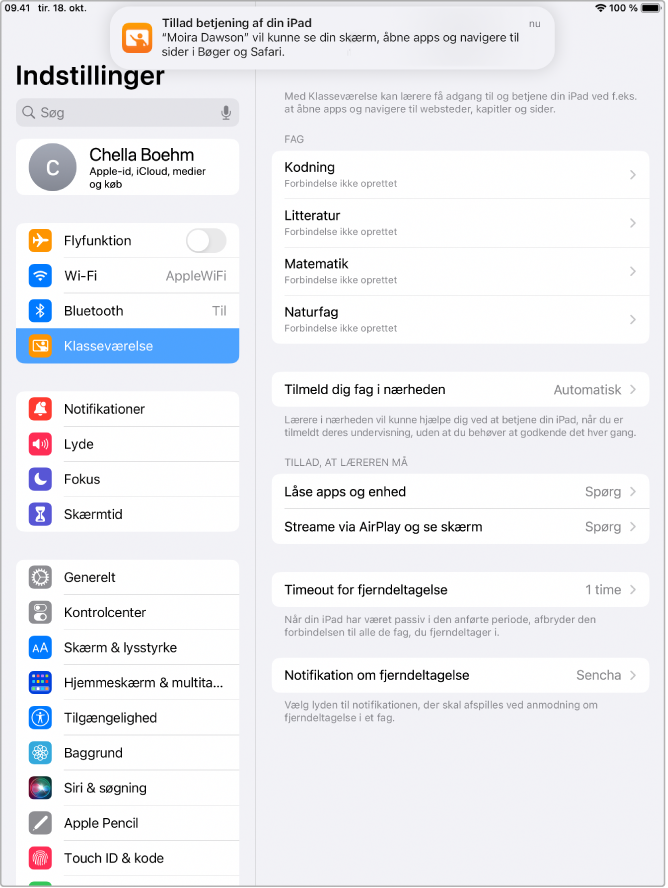
Vælg OK, når eleverne har oprettet forbindelse.
Gentag fremgangsmåden for at tilføje flere elever.
Inviter eksterne elever til et eksisterende fag
Hvis du allerede har et fag med elever, kan du invitere alle elever, nogle elever eller en enkelt elev igen.
Vælg Fag i indholdsoversigten i Klasseværelse
 , og vælg et fag.
, og vælg et fag.Vælg de elever, du vil invitere:
Inviter alle elever: Vælg Alle elever i indholdsoversigten.
Inviter en bestemt gruppe: Vælg en eksisterende gruppe i indholdsoversigten. Du kan også oprette en gruppe manuelt og derefter vælge den i indholdsoversigten.
Inviter bestemte elever: Vælg knappen Vælg, og vælg de ønskede elever.
Inviter en enkelt elev: Vælg en elev i indholdsoversigten.
Vælg
 , og vælg Opret forbindelse
, og vælg Opret forbindelse  .
.Hver eksterne elev modtager en notifikation om at tilmelde sig dit fag.
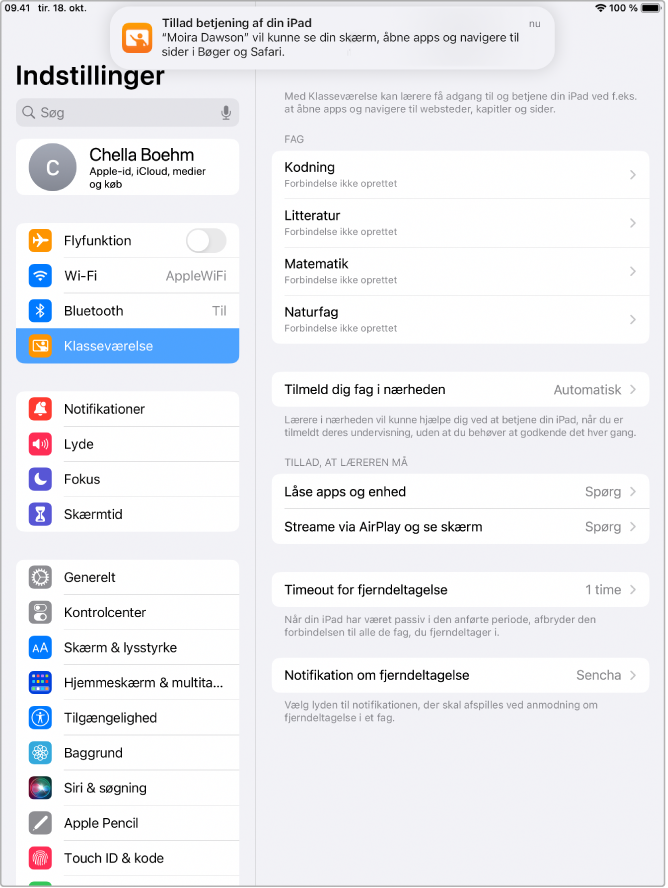
Vælg OK, når eleverne har oprettet forbindelse.
Gentag fremgangsmåden for at tilføje flere elever.
Inviter eksterne elever og elever i nærheden til at tilmelde sig dit nye fag
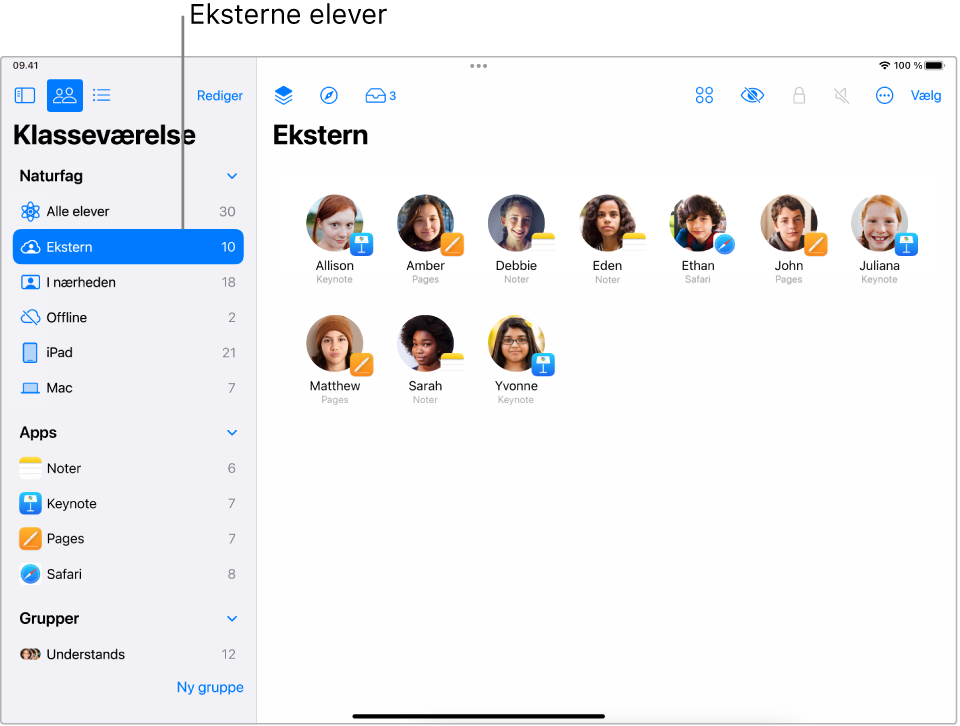
Vælg Fag i indholdsoversigten i Klasseværelse
 , vælg et fag, vælg
, vælg et fag, vælg  , og vælg derefter Tilføj elever.
, og vælg derefter Tilføj elever.Vælg de elever, som du vil invitere til faget, og vælg Tilføj.
Der vises et hak
 ved hver af de valgte elever.
ved hver af de valgte elever.Vælg OK.
Hvis elever i nærheden har tændt deres enhed og er logget ind med deres administrerede Apple-id, bliver de automatisk føjet til faget.
Vælg
 , og vælg Opret forbindelse
, og vælg Opret forbindelse  .
.Hver eksterne elev modtager en notifikation om at tilmelde sig dit fag.
Gentag fremgangsmåden for at tilføje flere elever.
Inviter eksterne elever og elever i nærheden til at tilmelde sig et eksisterende hybridfag
Hvis du allerede har et fag med elever, kan du invitere alle elever, nogle elever eller en enkelt elev igen.
Vælg Fag i indholdsoversigten i Klasseværelse
 , og vælg et fag.
, og vælg et fag.Gør et af følgende:
Vælg Alle elever i indholdsoversigten.
Vælg en bestemt gruppe i indholdsoversigten.
Opret en gruppe manuelt, og vælg den derefter i indholdsoversigten.
Vælg knappen Vælg, vælg bestemte elever, og vælg derefter OK.
Vælg
 , vælg Opret forbindelse
, vælg Opret forbindelse  , og vælg OK.
, og vælg OK.Hver eksterne elev modtager en notifikation om at tilmelde sig dit fag. Hvis elever i nærheden har tændt deres enhed og er logget ind med deres administrerede Apple-id, bliver de automatisk føjet til faget.
Gentag fremgangsmåden for at tilføje flere elever.
Når du har fået elever i faget, kan du vejlede dem. Se følgende: